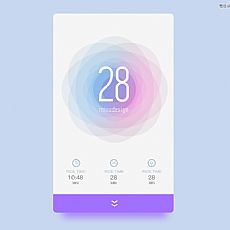制作立体抽象圆形光束编织图案的PS教程
九、把这些光束图层合并为一个图层,如下图。

十、把合并后的图层复制一层,按Ctrl + T 适当调整角度及位置,把缺口部分填补好,其它部分可以添加图层蒙版,用黑色画笔擦掉,效果如下图。确定后把这两个图层合并。

十一、用椭圆选框工具拉出下图所示的正圆选区,给图层添加图层蒙版,效果如下图。

十二、新建一个图层,较暗Ctrl + Alt + G 创建剪贴蒙版,然后把图层填充黑色,用椭圆选框工具拉出下图所示的正圆选区,羽化25个像素后按Delete键删除中间位置,效果如下图。

十三、做出中间高光部分的选区如图15,羽化20个像素后创建亮度/对比度调整图层,参数及效果如下图。



十四、调出大圆的选区,如下图。
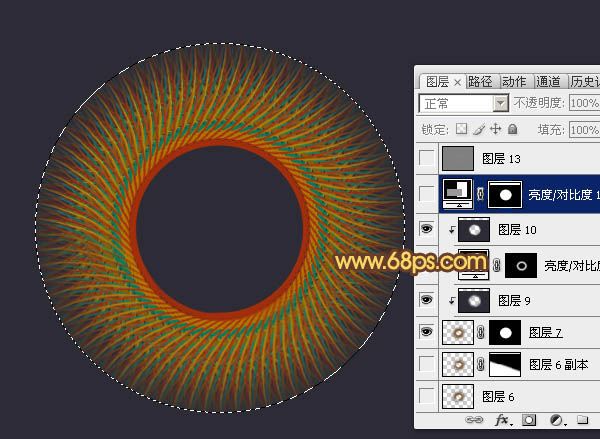
十五、创建亮度/对比度调整图层,适当增加亮度及对比度,参数及效果如下图。
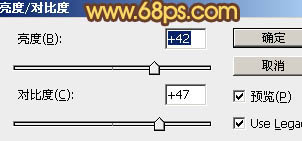

十六、把底部的光束图层复制一层,按Ctrl + T 变形处理,效果如下图。

十七、按Ctrl + J 复制一层,按Ctrl + T 变形,把中心点放到顶部位置,然后旋转一点角度,如下图。然后按回车确认。